
Rediger diagramdata i Pages på Mac
Du kan altid ændre et diagrams data (tal, datoer eller varigheder). Du kan tilføje og fjerne hele dataserier eller redigere en dataserie ved at tilføje eller slette bestemte data i den.
Tilføj eller slet en dataserie
Klik på diagrammet, klik på Rediger diagramdata, og gør derefter et af følgende:
Tilføj en dataserie: Klik i en celle i en ny række eller kolonne i værktøjet til diagramdata, skriv dine data, og tryk derefter på returtasten eller tabulatortasten. Gentag trinene, indtil du har indtastet hele dataserien.
Fjern en dataserie: Klik på den farvede linje til den række eller kolonne, du vil slette, klik på de viste pile, og klik derefter på Slet kolonne eller Slet række (afhængigt af om du har tegnet rækker eller kolonner som dataserie).
Flyt rundt på dataserier: Træk de farvede linjer.
Tilføj et valutasymbol eller anden formatering: Klik på fanen Serie i indholdsoversigten Format
 , og brug derefter betjeningsmulighederne til at tilføje værdimærker eller anden formatering.
, og brug derefter betjeningsmulighederne til at tilføje værdimærker eller anden formatering.
Luk værktøjet til diagramdata for at gå tilbage til diagrammet.
Skift rækker og kolonner som dataserie
Når du tilføjer et diagram, definerer Pages standarddataserier til det. Hvis en tabel er kvadratisk, eller hvis den er bredere, end den er høj, er tabelrækkerne i de fleste tilfælde standardserien. Ellers er det kolonnerne, der er standardserien. Du kan ændre, om rækker eller kolonner skal være en dataserie.
Klik på diagrammet, og klik derefter på knappen Rediger data.
Klik på række- eller kolonneknappen i øverste højre hjørne af værktøjet til diagramdata.
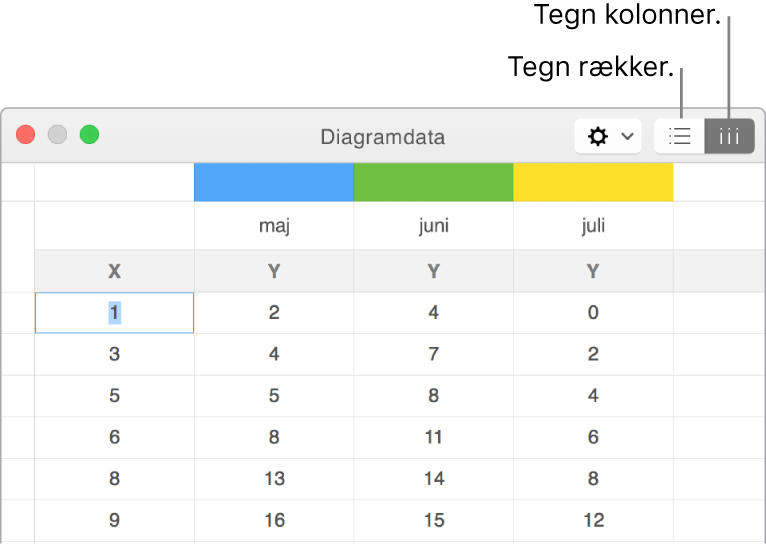
Luk værktøjet til diagramdata, når du er færdig.
Del x-aksen til flere værdier langs y-aksen i punkt- og boblediagrammer
At dele x-aksen betyder at tegne en enkelt type værdi langs x-aksen og give mulighed for at vise flere typer værdier langs y-aksen. I nogle diagramtyper deles x-akseværdierne som standard af flere sæt y-akseværdier.
Klik på diagrammet for at vælge det, og klik derefter på knappen Rediger data.
Klik på
 , og vælg derefter Del X-værdier.
, og vælg derefter Del X-værdier.Luk værktøjet til diagramdata, når du er færdig.
Hvis du ikke kan redigere et diagram, skal du måske låse det op.